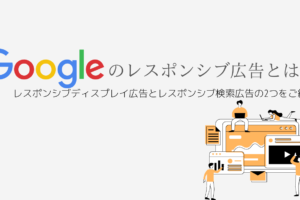ユーザーとの双方向のコミュニケーションが求められるようになってきた中で、2019年9月にFacebookはアンケート広告という新しい広告フォーマットの提供を発表しました。
ユーザーの好みやニーズを知る良いきっかけになるのではないでしょうか?
今回はFacebookのアンケート広告(Poll Ads)について設定方法や注意点を踏まえて紹介いたします。
アンケート広告とは?
アンケート広告とは、Facebookのモバイルニュースフィードの動画広告に2択のアンケート機能が追加されたものです。
これは広告を作成する際に設定することで使えるもので、一般の人でも気軽に作ることのできるアンケート機能とは異なります。
3つの広告パターン
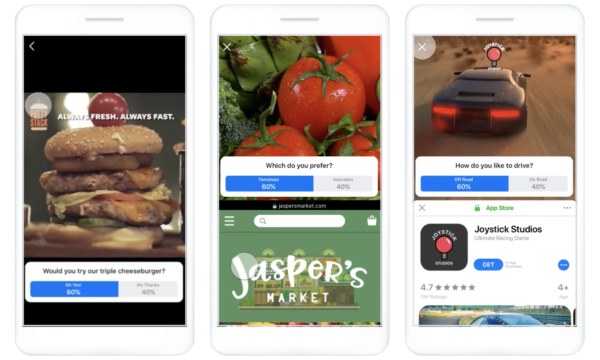
アンケート広告は3パターンあります。
- アンケートのみ(左)
- アンケート+リンク(中央)
- アンケート+アプリインストール(右)
基本的には動画の下にアンケートの質問と選択肢が表示され、選択肢をタップするとアンケートに回答でき、アンケート結果も同時に見ることができます。それに加えて、アンケートの選択肢それぞれにリンクを設定することができ、回答に応じて設定したリンクへ誘導することも可能です。アプリインストールの促しをすることもできます。
アンケート広告の設定方法
アンケート広告は広告マネージャから設定することができます。
- 広告マネージャを開いて「作成」をクリックする
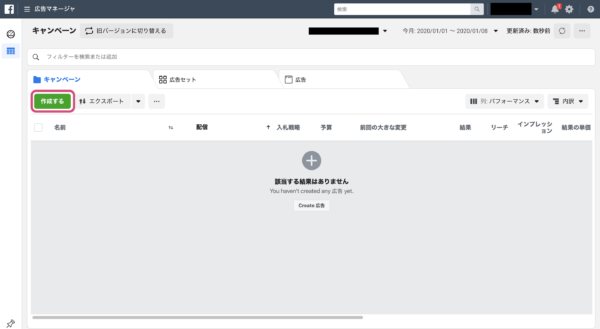
- キャンペーン目的を設定する
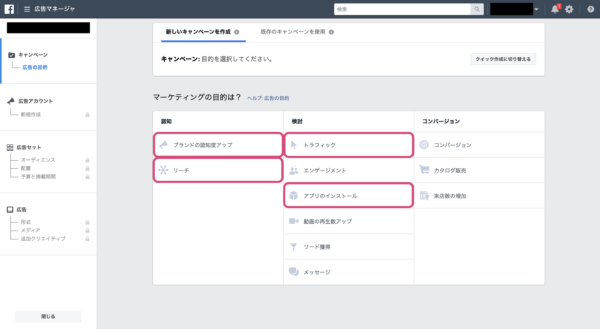
アンケート広告で使用できる目的は以下の4つになります。
- ブランドの認知度アップ
- リーチ
- トラフィック
- アプリのインストール
いずれかを選択し次に進んでください。
- 広告の形式を設定する
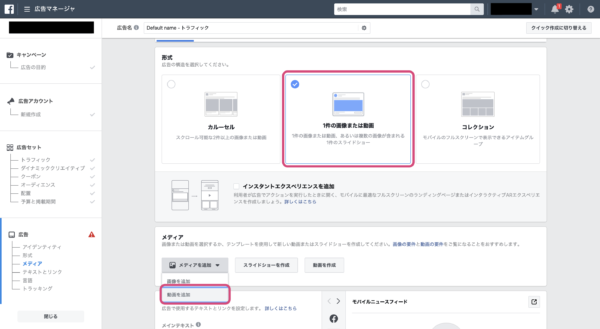
形式を「1件の画像または動画」に設定して、メディアで「動画を追加」してください。
※現在アンケート広告は動画広告にしか適用されていないため、「画像を追加」だとアンケート機能が表示されないため気をつけてください。
- 動画をアップロードする
動画を選択してアップロードしてください。
推奨される動画のポイントを紹介します。
- 再生時間:15秒以下
- アスペクト比:フィード配置の場合、縦型(4:5)
- 音声:キャプションの追加をオンにする
- アンケートを追加する
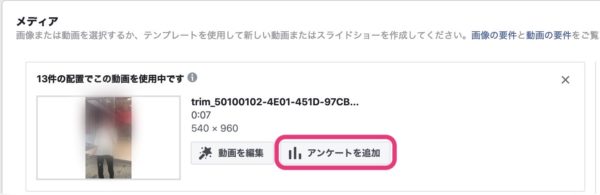
- アンケートの項目を設定する
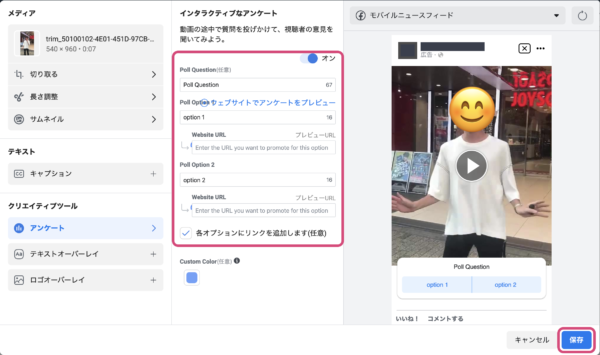
アンケート機能を「オン」にして質問内容と選択肢をそれぞれ埋めます。「各オプションにリンクを追加します(任意)」にチェックをつけると選択肢それぞれにリンクを設定できるようになります。
全て設定し終えたら「保存」をクリックします。これでアンケート機能の設定は完了となります。
アンケート結果の確認方法
アンケートの結果は広告マネージャで配信した広告を選択し、「チャートを見る」から確認することができます。
ここでは「投票返答数」と「リーチ数」が確認できます。
アンケート広告の注意点
アンケート広告を実施するにあたり以下の注意点に気をつけて作成・運用してください。
- 現在、アンケート広告は動画にしか対応していない
→設定方法を紹介する際にも述べた通り、現在アンケート広告は動画にしか対応していないため画像や他の広告形態だと設定できません。
- Facebookモバイルニュースフィード以外だとアンケートボタンが表示されない
→広告を設定する際に広告セットの配置で「Facebookモバイルニュースフィード」面以外を選択してしまった場合、アンケートボタンがない状態の動画広告が配信されてしまうので注意しましょう。
- アンケートの回答者を確認することができない
→Facebookのアンケート機能の場合は回答者を閲覧することができますが、アンケート広告では誰が、どちらに回答したのかを確認することはできません。つまり、このアンケートに回答してくれた商品やサービスに関心の高いと思われるユーザーに対して、リターゲティングをすることはできません。
Facebookのアンケート広告まとめ
Facebookのアンケート広告について紹介しました。
アンケートの投票によって自社の商品やサービスを知ってもらう機会作りやユーザーのニーズを知ることができるアンケート広告はユーザーとの距離を縮める良いきっかけとなるのではないでしょうか?
ユーザーとのコミュニケーションをとる1つのきっかけ作りとしてアンケート広告を活用してみてください。





の実は便利なノート共有とチャット機能-300x200.jpg)